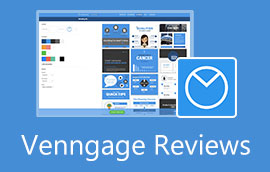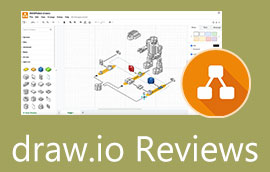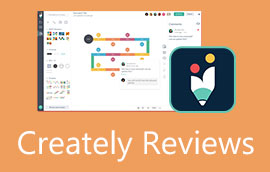您应该了解的全面仔细审查
想法经常会在这里和那里冒出来。它们在您的脑海中无处不在,您不确定如何组织它们。 Mindly 可以帮助您以合理的方式组织和安排您的想法。该程序旨在快速显示细节,同时组织它们以使其易于理解。
也许您现在对 Mindly 是如何做到的很感兴趣。在这里,我们将讨论对该程序的详细回顾以及它是如何工作的。此外,您会发现一个很好的替代方案 铭记.在不延长痛苦的情况下,前往下面的审查。
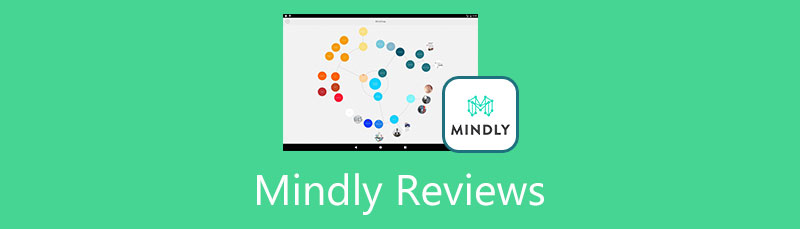
- 第 1 部分。全面的 Mindly 评论
- 第 2 部分。 Mindly 教程:如何创建思维导图
- 第 3 部分。推荐的 Mindly 替代方案:MindOnMap
- 第 4 部分。关于 Mindly 的常见问题解答
作为MindOnMap编辑团队的主要撰稿人之一,我始终在文章中提供真实且经过验证的信息。以下是我在写作前通常会做的事情:
- 在选择了评价 Mindly 的主题后,我总是在 Google 和论坛上做大量研究,列出用户最关心的思维导图创建器。
- 然后我使用 Mindly 并订阅它。然后我花几个小时甚至几天的时间测试它的主要功能,并根据我的经验进行分析。
- 对于Mindly的点评博客,我从更多方面进行测试,确保点评的准确性和全面性。
- 此外,我还会查看 Mindly 上用户的评论,以使我的评论更加客观。
第 1 部分。全面的 Mindly 评论
在这部分内容中,我们将基于 Mindly 的不同方面进行接触。它包括介绍、优缺点、功能、定价和计划、功能和其他详细信息。请继续阅读以了解它们。
Mindly简介
Mindly 可让您访问各种出色的功能和安全性,以保护您的隐私和文件。它是一个独立的程序,适用于桌面和移动设备。在这个程序中,思维导图是按照宇宙的结构制作的。围绕太阳旋转的行星(中央节点)是分支。
使用此工具,您可以进行头脑风暴、想法收集、结构等等。简洁明了的界面使操作变得简单。还有一个巨大的图标库来构建有吸引力的思维导图。总体而言,它非常适合喜欢移动优化界面和类似宇宙的结构思维导图的用户。
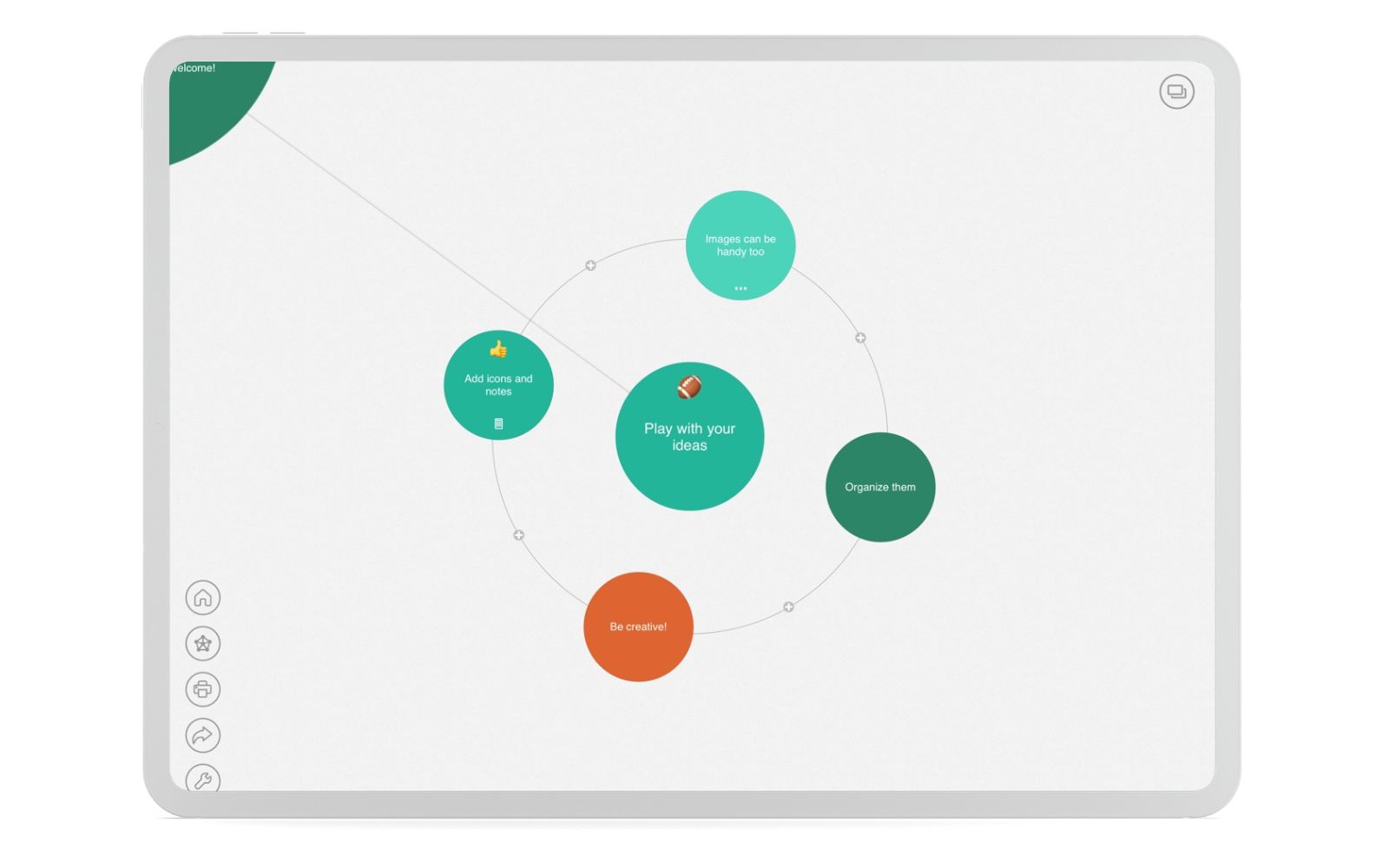
铭记功能
如前所述,Mindly 应用程序集成了用于创意收集和组织的出色功能。在下面了解有关这些功能的更多信息。
移动优化界面
Mindly 是方便手持设备的程序之一,尤其是 iPad 和 iPhone 等 iOS 设备。尽管它带有一些功能,但它的界面并不会让人感到不知所措。只需轻轻一点,您就可以生成节点并无缝编辑。
易于组织内容
Mindly 需要注意的另一个方面是其轻松组织内容的能力。您不必担心大地图,因为它会缩小并显示适合您屏幕的元素,使它们可见且吸引人。
为思维导图添加密码
出于某种原因,您可能还希望只为您的眼睛保留思维导图。您正在创建的地图中可能包含一些重要的内容。幸运的是,Mindly 应用程序允许您向思维导图添加密码,以防止信息泄露并保持私密。
丰富的图标库
图标和图形对于表达行动和想法至关重要。你会发现表情、时间、爱情和感情、手势、数字、组织、建筑、食物、天气等等的图标。最重要的是,它们对所有用户都是免费的,无论是否付费。
将 Mindly 思维导图保存在在线云存储中
除了将地图保存在本地存储中,Mindly 还可以让您将文件保存在云存储中,例如 Dropbox 和 iCloud。因此,您可以通过将地图保存在云中来为地图添加额外的保护。 Mindly 等应用因其特性和功能而值得关注。
Mindly App 的优缺点
为了进一步阅读,您可以查看 Mindly 的优点和缺点。
优点
- 将思维导图导出为 OPML、文本和 PDF。
- 使用密码为思维导图添加一层安全保护。
- 与 Dropbox 和 iCloud 完美集成。
- 适用于 iOS 和 Android 设备。
- 离线使用 Mindly 思维导图。
- 巨大的图标集合。
- 它带有一堆颜色选择。
- 创建一个待办事项列表。
- 愉快地隐藏和扩展元素。
缺点
- 地图的结构无法自定义。
- 只有付费用户才能访问整个服务。
谨慎的定价计划
Mindly 有付费和免费计划。免费计划仅限于 3 张 Mindly 地图,不支持密码,并且仅允许用户以 Mindly 文件和 PDF 格式共享地图。付费计划名为 Mindly Plus 和 Mindly Mac。 Mindly Plus 每位用户的费用为 $6.99。此计划仅适用于移动设备。如果您打算在 Mac 上使用它,请订阅他们的 Mindly Mac。该计划费用为 $29.99。
第 2 部分。 Mindly 教程:如何创建思维导图
也许您想学习如何使用 Mindly 并创建您的第一个思维导图。然后,请按照提供的步骤操作。
在移动设备上打开 App Store、Google Play 或 App Galler 并安装程序。对于 Mac 用户,请从 Mac App Store 安装程序。
现在,打 加 主屏幕上的签名图标以添加新的宇宙或从新的思维导图开始。之后,系统会提示您添加标题。打 查看 图标继续。它应添加到主屏幕。点击它进行编辑。
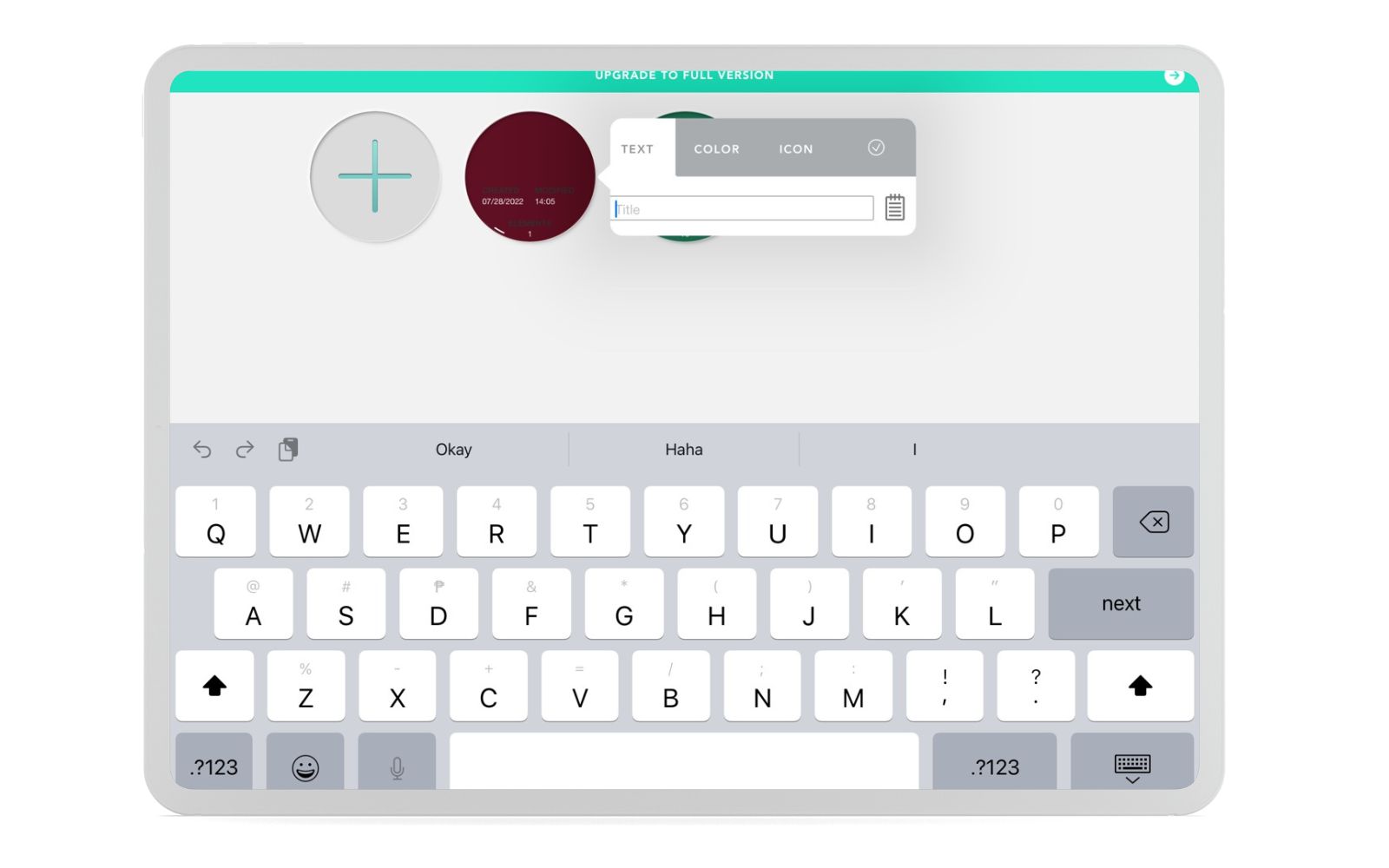
通过点击小来添加分支 加 轨道上的签名按钮。然后,通过键入文本来标记分支。请点击 颜色或图标 选项来编辑它们。最后,点击 查看 图标以确认更改。
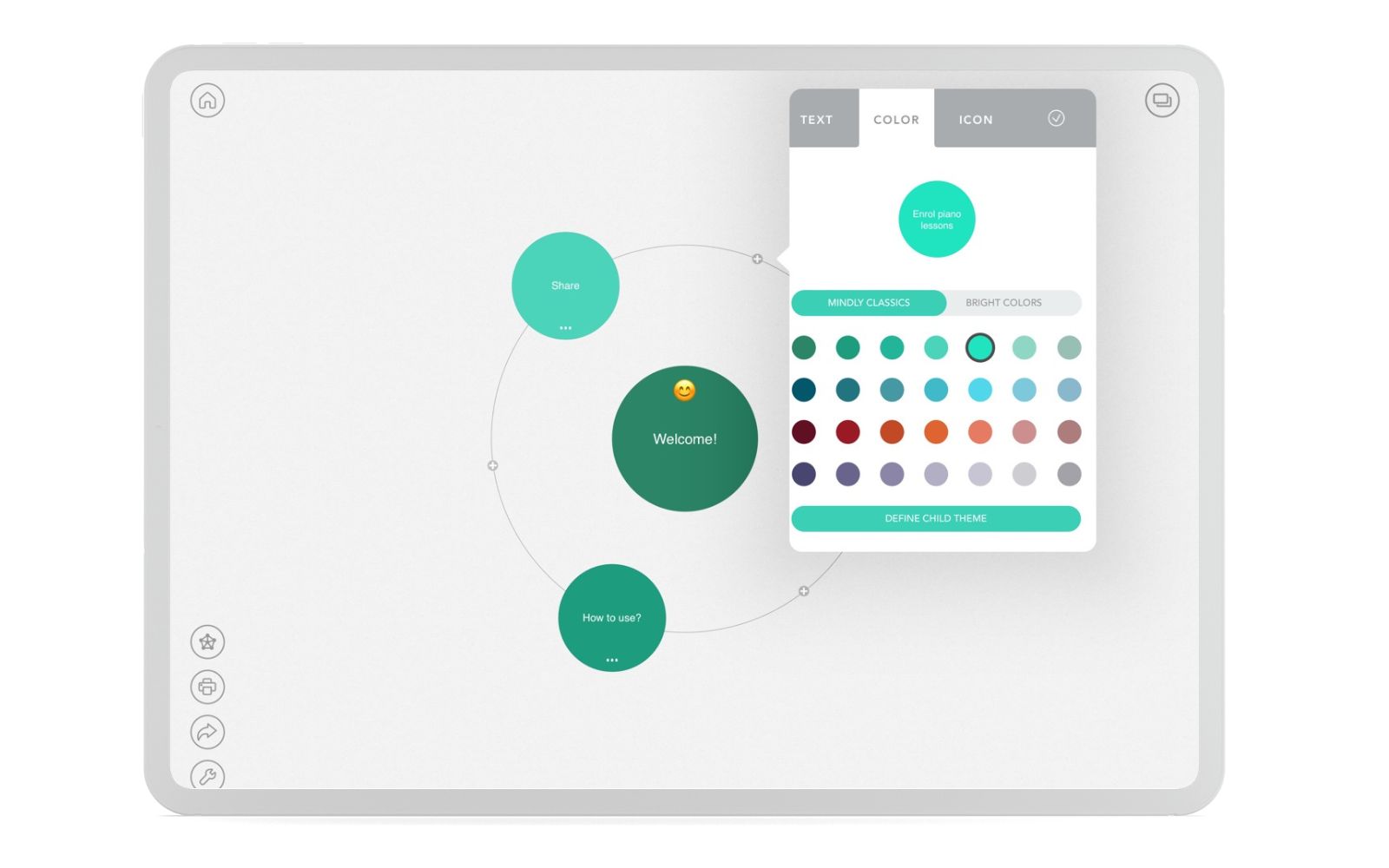
完成后,点击 分享 屏幕左下角的图标,然后选择 分享.最后,选择合适的格式。这就对了!您刚刚在 Mindly 上创建了您的思维导图。
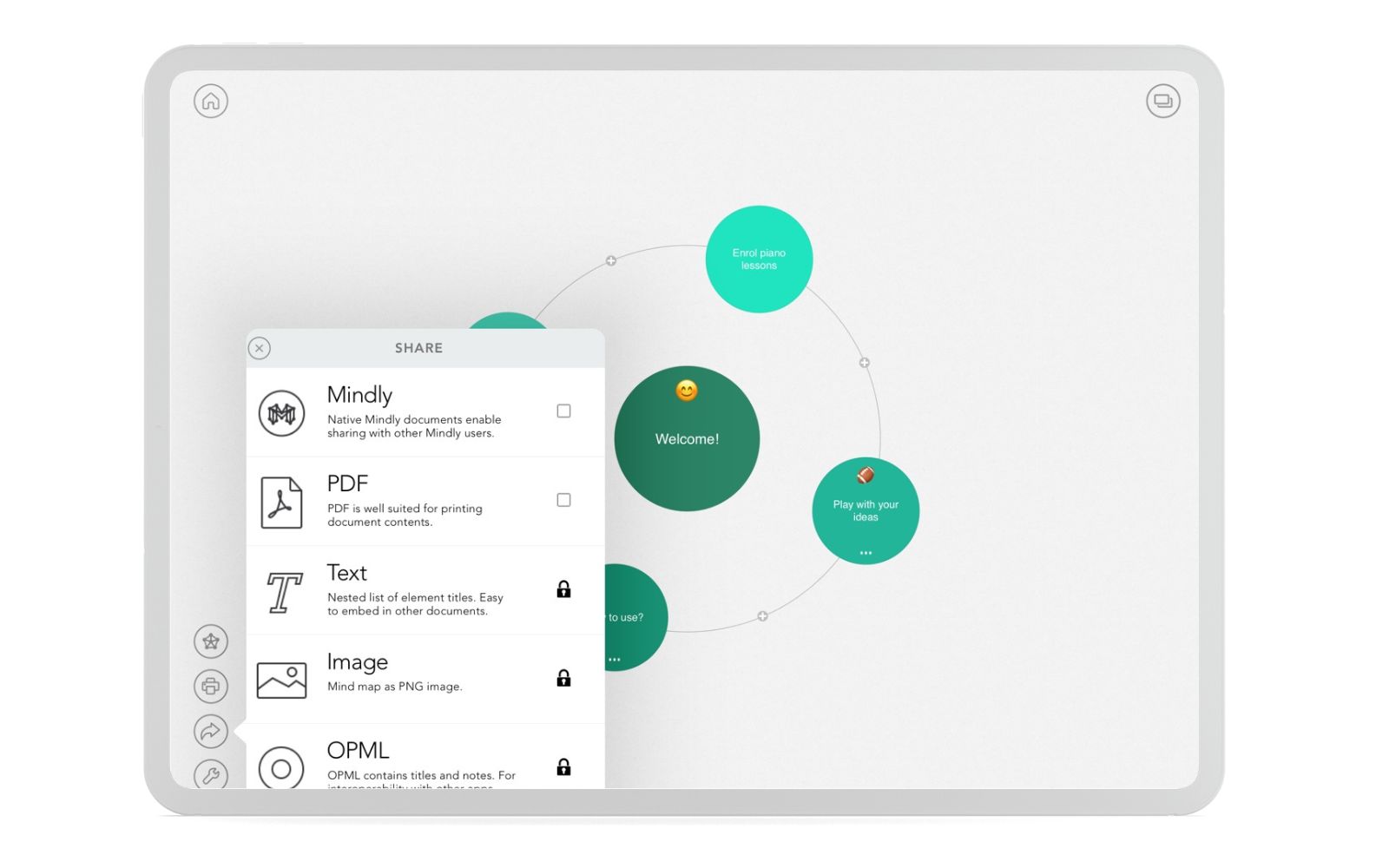
第 3 部分。推荐的 Mindly 替代方案:MindOnMap
如果您需要高效的思维导图工具但没有 Mac,您可以使用 MindOnMap 作为 Windows 的替代品。该工具使您能够访问不同的布局,这意味着您不必拘泥于一种结构。您可以创建组织结构图、鱼骨图、思维导图、树状图等等。
此外,Mindly for Windows 的这种替代方案提供了无限的地图和文件夹。因此,您可以根据需要创建任意数量的地图。该工具是为所有人开发的,包括商务人士、教师、学生、作家等等。除此之外,您还可以将项目导出为各种文件类型,例如 PDF、JPG、PNG 和 SVG。您可以直接从浏览器免费访问这些内容。
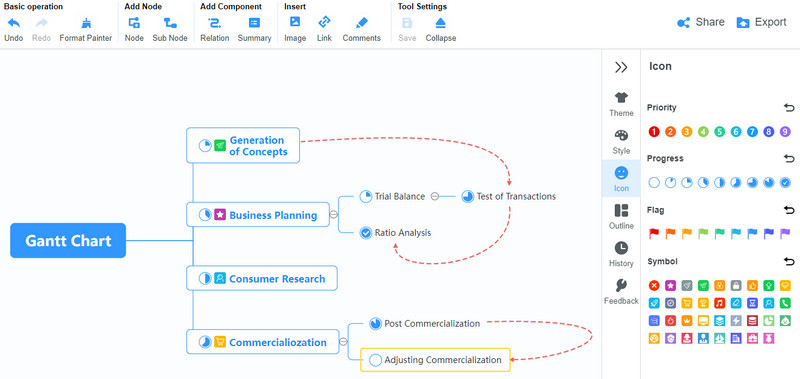
第 4 部分。关于 Mindly 的常见问题解答
Mindly 与 MindNode,哪个更好?
Mindly 和 MindNode 都是 iOS 程序。意味着您可以在 Apple 手持设备和计算机设备上使用它们。然而,考虑到定价和功能,MindNode 是您最好的选择。
苹果有思维导图工具吗?
不,Apple 没有自己的思维导图工具。另一方面,您可以在 Apple 设备上安装 Mindly 等第三方工具。
Mindly 是完全免费的吗?
Mindly 并非完全免费。它也没有免费试用版。但是,您可以使用其免费版本,该版本仅限于基本功能。您将使用该应用程序的免费版本生成体面且有吸引力的思维导图。
结论
确实, 铭记 是一个用于组织和产生想法的强大程序。缺点是它不像它的类似工具那样通用。然而,你不必满足于这个程序,因为你可以拥有 MindOnMap 协助你。它在性能、性能和功能方面要好得多。然而,对于移动优化的整体性能,Mindly 占据上风。